Cómo instalar NTFS for Windows 98 y leer unidades NTFS en Windows 95
Introducción

Recientemente, escribí sobre las excelentes herramientas gratuitas disponibles en el sitio web de Sysinternals (ver "Sysinternals Web site tiene excelentes utilidades gratuitas para Windows 2000/NT y 9x/Me"). En este artículo, te mostraré cómo configurar su controlador gratuito, NTFS for Windows 98 (NTFS98). Este controlador del sistema de archivos NTFS te permite leer cualquier unidad NTFS presente en tu sistema desde Windows 95, 98 y Me. Si deseas poder escribir además de leer en unidades NTFS, puedes adquirir la versión completa de NTFS98 por $49 (EE. UU.). La versión de solo lectura de NTFS98 es una adición útil para tu cinturón de herramientas de IT.
¿Cómo funciona NTFS98?
NTFS for Windows 98 utiliza los propios archivos de sistema NTFS de Windows 2000 o NT para funcionar (deberás tener esos archivos disponibles cuando lo configures). Los programadores Mark Russinovich y Bryce Cogswell diseñaron NTFS for Windows 98 para ejecutar el controlador nativo de Windows NTFS dentro de Windows 9x/Me. El controlador simula el entorno de Windows NT en el que originalmente se diseñaron los controladores NTFS. En lugar de depender de código reverso, al utilizar los controladores NTFS más actualizados proporcionados por Microsoft en sus paquetes de servicio y correcciones de errores, siempre tendrás el mejor código disponible.
Limitaciones
Debido a que leerás NTFS desde dentro de Windows 98, el modelo de seguridad de Windows 2000/NT no será compatible. No se respetarán los permisos existentes en Windows 2000/NT dentro de Windows 9x/Me. Deberás tener cuidado con quién tiene acceso al controlador en tu red. Además, no se admiten conjuntos de volúmenes, conjuntos de bandas o unidades con espejo basados en software NTFS. Finalmente, recuerda que el soporte para NTFS solo puede comenzar después de que Windows 9x/Me haya terminado de arrancar. Nunca conviertas la partición de arranque de Windows 9x/Me a NTFS. Es una buena idea mantener siempre la partición primaria de tu disco formateada como FAT16. FAT16 es el lenguaje universal que la mayoría de los sistemas operativos puede leer si deseas configurar un disco de arranque múltiple.
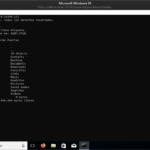 Cómo administrar cuentas de usuario desde la línea de comandos en Windows NT y Windows 2000
Cómo administrar cuentas de usuario desde la línea de comandos en Windows NT y Windows 2000Preparándose para la instalación
Antes de instalar Ntfs98.exe, deberás copiar los archivos NTFS de Windows 2000/NT a una unidad FAT16 accesible desde Windows 9x/Me. En mi sistema de arranque múltiple, C:\ es una pequeña unidad de arranque FAT16 utilizada para almacenar archivos de arranque, DOS y utilidades de uso frecuente. Creé una carpeta llamada NTFSforWin98 dentro de C: para almacenar estos archivos. La siguiente lista contiene los archivos que deberás copiar, así como sus ubicaciones dentro de Windows 2000/NT.
- Autochk.exe (winnt\system32)
- C_1252.nls (winnt\system32)
- C_437.nls (winnt\system32)
- L_intl.nls (winnt\system32)
- Ntdll.dll (winnt\system32)
- Ntfs.sys (winnt\system32\drivers)
- Ntoskrnl.exe (winnt\system32)
Instalando el controlador
Para instalar el controlador, haz doble clic en el archivo de instalación, Ntfs98ro.exe, que descargaste. En la pantalla de bienvenida, haz clic en Siguiente para ver el acuerdo de licencia y haz clic en Sí para aceptar los términos. A continuación, acepta el directorio de destino predeterminado o haz clic en Examinar para seleccionar una ubicación nueva. Una vez más, haz clic en Siguiente para aceptar el nombre de la carpeta de programas predeterminado o elige un nombre nuevo. Revisa tu configuración actual. Si no deseas realizar cambios, haz clic en Siguiente.
Después de copiar los archivos y crear los iconos, la instalación solicitará la ubicación de los archivos de sistema NTFS que copiaste anteriormente. También tendrás la opción de crear asignaciones de letras de unidad, aunque esto no es necesario. La pantalla de configuración de NTFS For Windows 98 se muestra en Figura A. Al hacer clic en Avanzado, podrás ajustar estos valores: Lectura solamente, Escritura en caché, Intervalo de control y Intervalo de escritura. Para reiterar la advertencia proporcionada por la configuración: "No manipules estos valores a menos que entiendas para qué se utilizan". Es poco probable que sea necesario cambiar los valores predeterminados.
| Figura A |
 |
| Utiliza la pantalla de configuración de NTFS For Windows 98 para establecer la ruta a tus archivos NTFS de Windows 2000/NT. |
Una vez que hayas terminado de configurar tu configuración, haz clic en Finalizar. Cuando reinicies tu computadora, el controlador NTFS se activará.
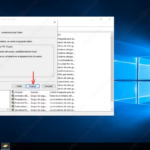 Guía completa para crear y usar scripts de inicio de sesión en Windows NT/2000
Guía completa para crear y usar scripts de inicio de sesión en Windows NT/2000Conclusión
Una vez que instalé el controlador, mi sistema de arranque múltiple pudo leer ambas particiones NTFS de este disco de arranque múltiple. Como se muestra en Figura B, utilicé el Explorador de Windows para navegar por la jerarquía de carpetas, probando si podía cargar archivos en aplicaciones. Según pude comprobar, el controlador funcionó perfectamente. Si tienes máquinas con Windows 98 que necesitan leer archivos NTFS de forma absoluta, NTFS for Windows 98 es una excelente solución, proporcionada de forma gratuita por Sysinternals. Ahora, ¡si tan solo hubiera un controlador para leer el sistema de archivos de Linux en Windows 98 o NT!
| Figura B |
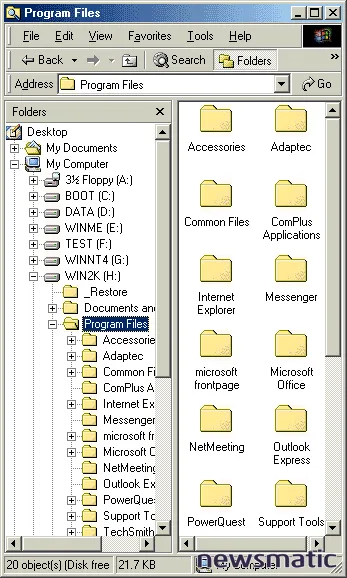 |
| Una vez que instalé el controlador, todas las carpetas, ya sean FAT16, FAT32 o NTFS, eran visibles en el Explorador de Windows. |
En Newsmatic nos especializamos en tecnología de vanguardia, contamos con los artículos mas novedosos sobre Microsoft, allí encontraras muchos artículos similares a Cómo instalar NTFS for Windows 98 y leer unidades NTFS en Windows 95 , tenemos lo ultimo en tecnología 2023.

Artículos Relacionados